Điều hướng điện thoại Galaxy và máy tính bảng Galaxy của bạn bằng tính năng Điều khiển đa thiết bị
Tính năng Đa điều khiển cho phép bạn kết nối máy tính bảng Galaxy với điện thoại Galaxy khi thực hiện đa nhiệm. Bạn có thể điều hướng và điều khiển cả điện thoại và máy tính bảng của mình bằng chuột và bàn phím Bluetooth, cũng như truyền dữ liệu và hình ảnh giữa các thiết bị một cách liền mạch.
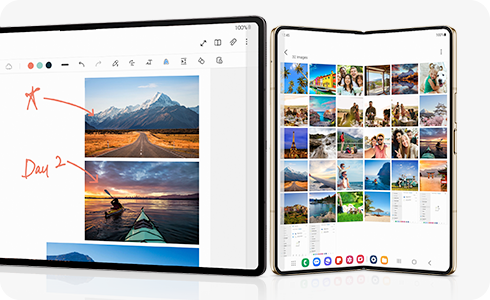
Lưu ý: Một số tính năng có thể không khả dụng khi sử dụng một số kiểu thiết bị và ứng dụng.
Yêu cầu khi sử dụng Điều khiển đa thiết bị
Vui lòng xem lại các yêu cầu sau trước khi sử dụng Điều khiển đa thiết bị với các thiết bị Galaxy của bạn:
- Điều khiển đa thiết bị chỉ có sẵn trên các máy tính bảng Galaxy (One UI 5.1 trở lên) và điện thoại Galaxy (One UI 5.1 trở lên).
- Thiết lập Điều khiển đa thiết bị phải được kích hoạt trên cả hai thiết bị. Dù tính năng này được bật theo mặc định khi đăng nhập vào tài khoản Samsung của bạn nhưng bạn có thể kiểm tra bằng cách điều hướng đến Cài đặt > Thiết bị đã kết nối > Điều khiển đa thiết bị.
- Bluetooth phải được kích hoạt trên cả hai thiết bị.
- Cả hai thiết bị phải được đăng nhập vào cùng một tài khoản Samsung và kết nối với cùng một mạng Wi-Fi. (Khuyến nghị sử dụng Wi-Fi 5Ghz.)
- Một bàn phím Bluetooth hoặc chuột phải được kết nối với máy tính bảng.
Thiết lập và sử dụng Điều khiển đa thiết bị
Tính năng Điều khiển đa thiết bị cho phép bạn sử dụng bàn phím và chuột Bluetooth để điều hướng điện thoại Galaxy và máy tính bảng Galaxy của mình. Bạn có thể mở ứng dụng, nhập tin nhắn, gửi email và chuẩn bị tài liệu như thể bạn đang sử dụng PC hoặc thậm chí kéo và thả video, ảnh và các tệp khác từ thiết bị này sang thiết bị khác. Đảm bảo bàn phím hoặc chuột Bluetooth được kết nối với máy tính bảng Galaxy của bạn trước khi bắt đầu.
Cảm ơn phản hồi của bạn
Vui lòng trả lời tất cả các câu hỏi.













